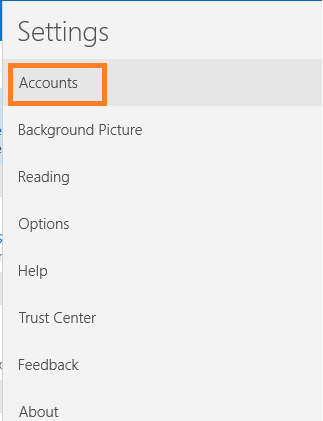Windows 10, liksom andra versioner, har gratisversion av sin e-postapp. Att använda dem är ganska enkelt och tar bara några steg. När du väl har ställt in den kan du alltid söka efter ny aviseringar i din startmeny. Nu kan vi få det gjort i bara några steg.
Läs också: – Så här ställer du in Yahoo-e-postkonto i e-postappen i Windows 10
Så här ställer du in Gmail i e-postappen i Windows 10
Följ stegen för att börja ställa in Gmail i Windows 10-standardapp.
Steg 1 - Klicka först på startmenyn längst ned till vänster. Windows mail-appen visas när menyn dyker upp. Klicka på det.
Notera:- Du kan också söka e-postapp i aktivitetsfältet för att hitta e-postappen.
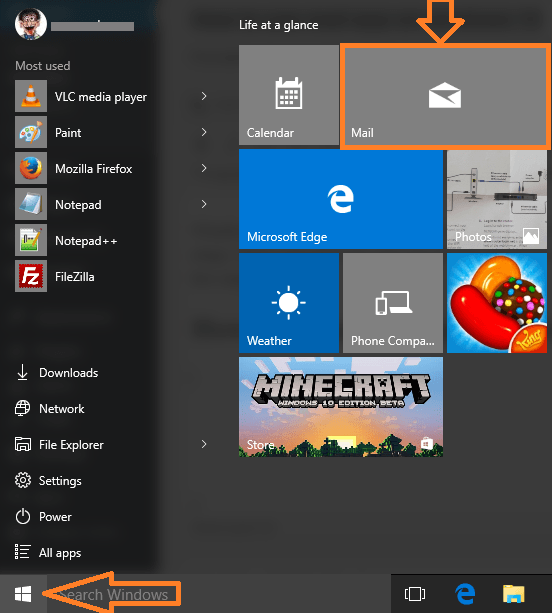
Steg 2 - Nu, om du har klickat på den första gången, visas nedanstående skärm. Klicka på komma igång knapp.
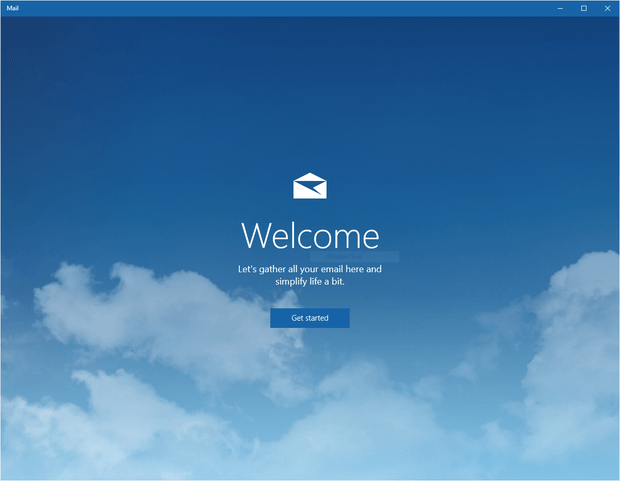
Steg 3 - När du klickar på för att komma igång kommer en meny att uppmanas att välja ett konto. Klicka på Google.
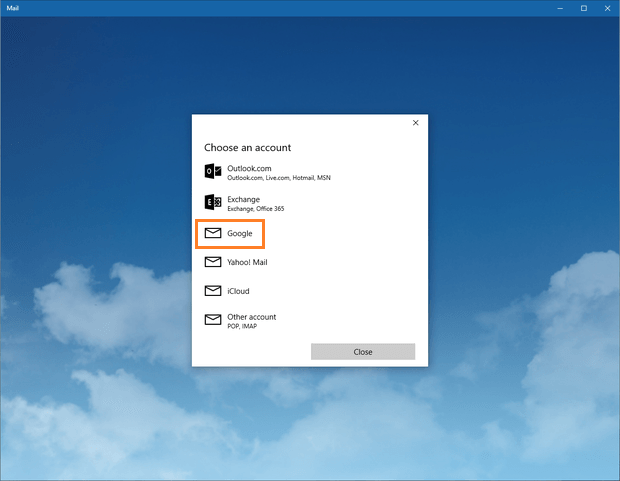
Steg 4 - Skriv nu inloggningsuppgifterna för gmail (användar-id och lösenord) och fortsätt.
Windows-appen kommer att be dig att bekräfta att den vill använda flera funktioner och kontaktlista. Om du är ok med det, fortsätt och bekräfta.

Steg 5 - Nu ber windows dig att ange ett namn på det här meddelandet. Detta blir smeknamnet genom vilket Windows känner igen dig. Du kan skriva vilket namn som helst här, som du kan relatera till e-postmeddelandet för att identifiera det snabbt.

Steg 6 - Det är det, det tar några minuter att synkronisera och ladda ner e-postmeddelanden till din lokala dator. Gå nu och klicka på e-postappens ikon via startknappen för att läsa dina e-postmeddelanden.

Du är klar, nu när du klickar på e-postappen kan du använda din gmail i Windows 10-e-postprogram.
Notera:- För att lägga till ett konto, klicka på inställningsikonen längst ner.

Och klicka sedan på konton från menyn till höger.